Utilizați WinZip pentru a cripta, stoca sau trimite date sensibile prin e-mail
Securitate Microsoft Windows Xp / / March 19, 2020
Ultima actualizare la


Sigur, WinZip este ideal pentru comprimarea fișierelor și folderelor, dar știați că este și un mijloc excelent pentru criptarea datelor sensibile? Utilizați WinZip corect și este un instrument de securitate foarte util. Este o opțiune perfectă pentru utilizatorul non-tehnic care trebuie să trimită prin e-mail date confidențiale pe Internet. Urmăriți pasul meu pas cu pas de mai jos pentru a afla cum.
Fișierele mele de mai jos sunt din Windows XP și WinZip 11.1. Totuși, procesul ar trebui să fie același și pentru utilizatorii Vista și Winzip 10.x. WinZip 9.0 a fost prima versiune a WinZip care a început să folosească criptarea AES 256 biți, astfel încât utilizatorii 9.x ar trebui să poată profita de utilizarea WinZip ca instrument de criptare.
Deci, haideți să ne descurcăm corect.
1.Navigați la fișiere sau pliant iti doresti Zip și Criptați
2.Selectați fișierele pe care doriți zip / comprese și criptați, Click dreapta pentru a scoate contextmeniuri. Acum, în meniurile de context, Faceți clic pe WinZip,Adăugați la fișierul Zip
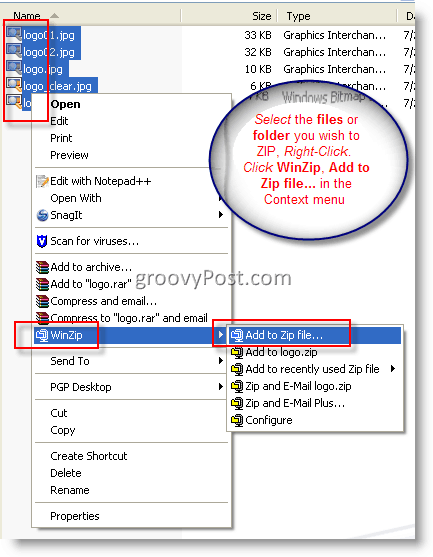
3.Clic în Adauga la arhiva casetă și dați fișierului un nume. Caseta de bifatCriptați fișierele adăugate și ClicAdăuga
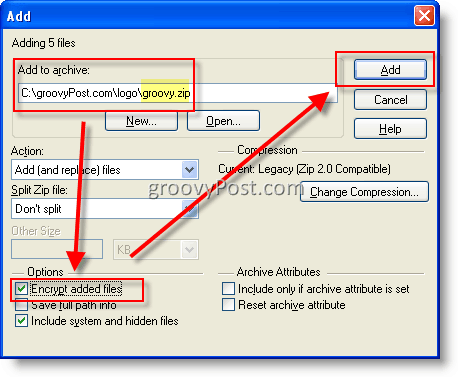
4.Caseta de bifatNu afișați această casetă de dialog în viitor și ClicO.K
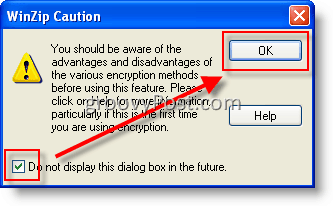
Acum suntem gata să introducem o parolă. Vă rugăm să rețineți - Este crucial să folosiți o PUTERNIC parola aici Da, da... nu trebuie să înnebuniți aici cu personaje stupide de $ ymb0l și cu caractere mari și minuscule, pe care le veți uita la 10 minute după ce îl tastați. Trebuie doar să folosiți un pasaj lung cu 10 sau mai multe caractere. Fraze de parolă sunt ușor de tastat, ușor de reținut și FOARTE sigure. Uită-te, iată o parolă securizată de 20 de caractere: casa mea este galbenă!
Asta e! Cu spații între cuvinte, majuscule M în față și terminat cu un caracter special, te uiți la o parolă FĂRĂ sigură, care va fi aproape imposibil de crăpat folosind forța brută!
Ok, înapoi la acest articol ...
5.Clic in cutie Introdu parola și tastați PW. Repeta în caseta următoare. Clic 256-Bit criptare AES (mai puternică) buton radio și ClingeO.K
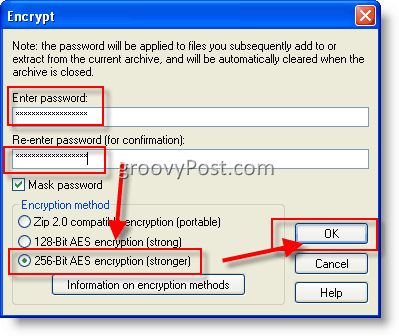
6.Revizuire și Închide de Ppresarea Red X
Notă: Pe măsură ce deschideți fișiere .zip, fișierele criptate pot fi identificate cu simbolul * de lângă numele fișierului, așa cum se arată mai jos
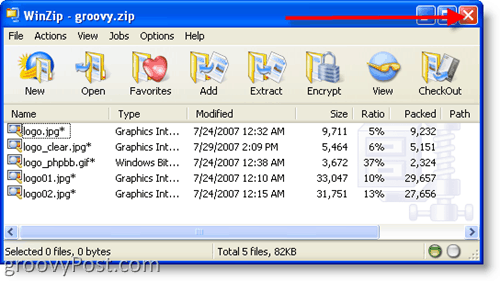
Totul este gata! MACABRU!
Limitări de care trebuie să aveți cunoștință (preluate din fișierul HELP WinZip).
- Criptarea se aplică numai conținutului fișierelor stocate într-un fișier Zip. Informații despre un fișier criptat, cum ar fi numele, data, dimensiunea, atributele și raportul de compresie, sunt stocate în formularul necriptat din directorul fișierului Zip și poate fi vizualizat, fără parolă, de către oricine are acces la Zip fişier.
- Metoda de criptare a WinZip nu este același lucru cu o metodă de autentificare pentru fișierul Zip. Criptarea WinZip este destinată să împiedice pe cineva care nu știe parola corectă să afle conținutul datelor criptate. Pentru acțiunile care nu implică decriptarea conținutului criptat al datelor stocate într-un fișier Zip, nu este necesară nicio parolă. În special, fișierele criptate pot fi șterse dintr-un fișier Zip sau redenumite într-un fișier Zip. Nu este necesară nicio parolă pentru a adăuga fișiere noi, necriptate la un fișier Zip.
- WinZip folosește criptarea bazată pe parolă și chiar un algoritm puternic de criptare precum AES este puțin redus sau nu aduce niciun beneficiu dacă parolele pe care le utilizați sunt slabe sau nu le urmăriți în siguranță manieră.
Etichete:client, criptare, Securitate, WinZip
